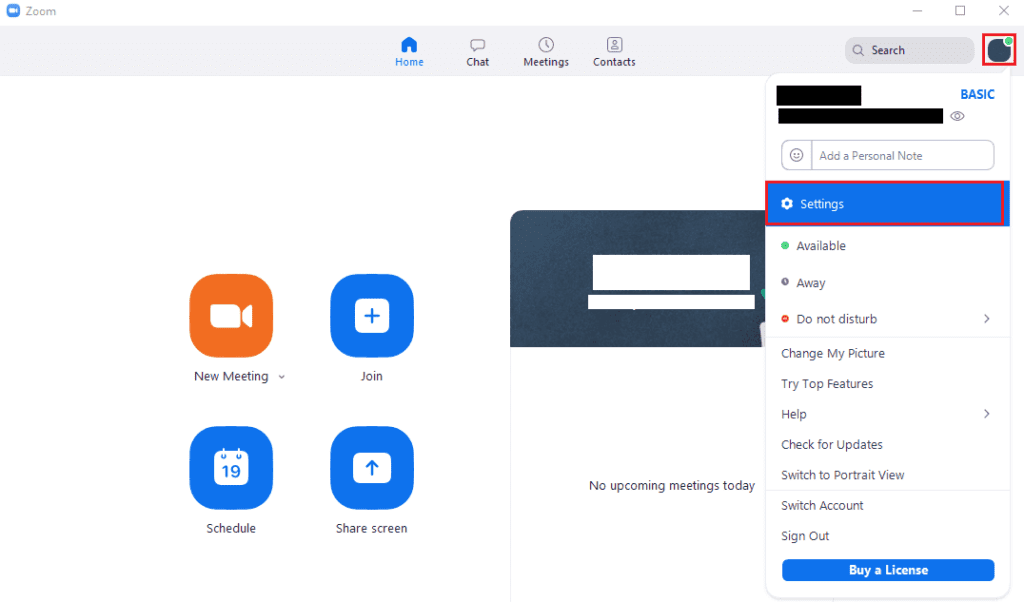En una reunión de Zoom, suele ser útil saber los nombres de todas las personas con las que está hablando y reconocerlas. Este será el caso en las llamadas familiares y probablemente sea en las reuniones del equipo en el trabajo, pero hay muchos escenarios en los que no necesariamente conoce a todos en una llamada.
Por ejemplo, si es un miembro nuevo del equipo, es posible que aún no sepa los nombres de todos sus colegas o que aún no los reconozca. Si está en una reunión con un cliente externo, es posible que no reconozca a todos. Si tiene una entrevista de trabajo, probablemente no conozca a la persona o personas que lo están entrevistando.
En cualquiera de estos escenarios, y en muchos otros escenarios similares, poder ver los nombres de todos podría ser muy útil para poder dirigirse a las personas directamente. Afortunadamente, para cualquiera que quiera ver esta información, Zoom ofrece la opción de mostrar el nombre de usuario de cada participante en la esquina de su respectivo canal de video.
Esta función generalmente está habilitada de forma predeterminada, pero si desea verificar que está habilitada antes de una llamada, o si desea volver a habilitarla si notó que la función está deshabilitada, debe ir a la configuración de Zoom. Para hacer esto, haga clic en el icono de su usuario en la esquina superior derecha y luego haga clic en «Configuración».
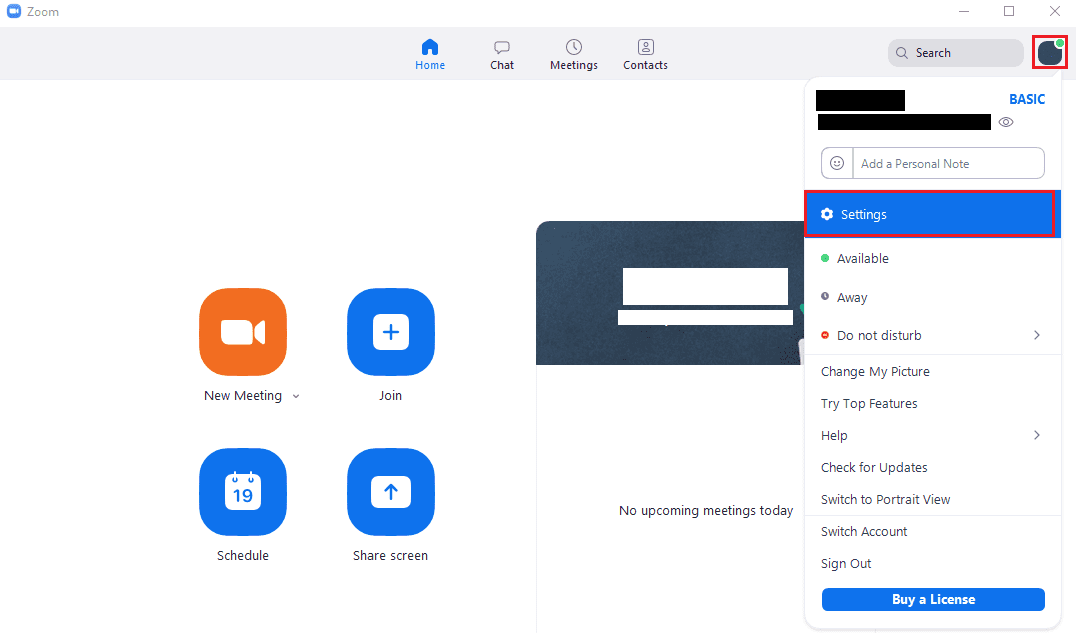 Para acceder a la configuración de Zoom, haga clic en el icono de su usuario, luego en «Configuración» en el menú desplegable.
Para acceder a la configuración de Zoom, haga clic en el icono de su usuario, luego en «Configuración» en el menú desplegable.
Una vez en la configuración, vaya a la pestaña «Video», luego desplácese hacia abajo y marque la casilla «Mostrar siempre los nombres de los participantes en su video». Cualquier cambio en esta configuración se aplicará instantáneamente, por lo que no es necesario que salga y vuelva a unirse a una llamada en curso para que surta efecto.
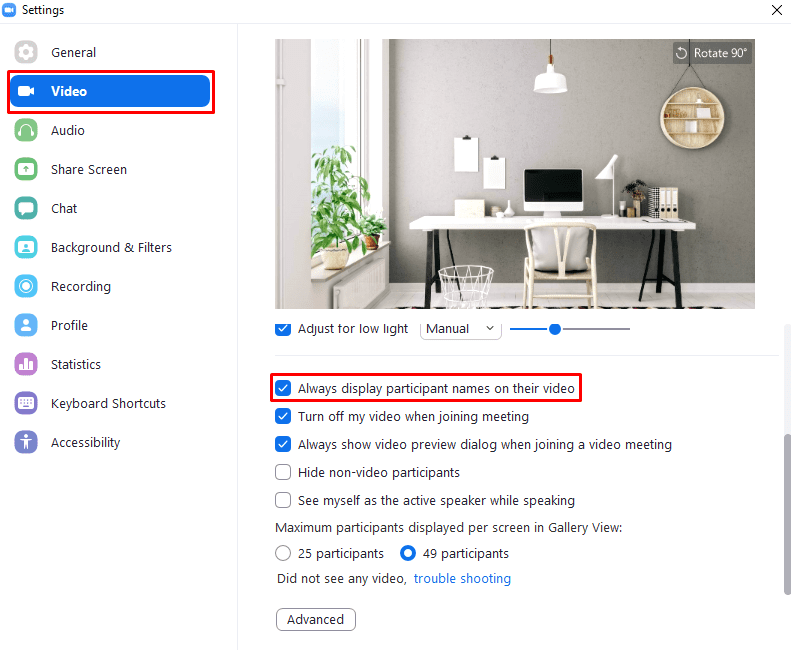 Para mostrar el nombre de usuario de cada usuario en la esquina de su video, habilite «Mostrar siempre los nombres de los participantes en su video» en la configuración de «Video».
Para mostrar el nombre de usuario de cada usuario en la esquina de su video, habilite «Mostrar siempre los nombres de los participantes en su video» en la configuración de «Video».